Vuoi imparare a fare una configurazione iniziale WAP371? In questo tutorial, ti mostreremo come fare la configurazione dell'indirizzo IP iniziale su un punto di accesso Cisco WAP371?
Elenco hardware:
La sezione seguente presenta l'elenco delle attrezzature utilizzate per creare questa esercitazione Cisco.
Ogni pezzo di hardware sopra elencato può essere trovato sul sito web di Amazon.
Elenco di riproduzione WAP371:
In questa pagina, offriamo un rapido accesso a un elenco di video relativi a Cisco Access Point.
Non dimenticare di iscriverti al nostro canale youtube chiamato FKIT.
Esercitazione correlata WAP371:
In questa pagina, offriamo un rapido accesso a un elenco di tutorial relativi a WAP371.
Esercitazione - Configurazione iniziale di Cisco WAP371
Collegare il computer al punto di accesso Cisco WAP371 utilizzando un cavo crossover e configurare il seguente indirizzo di rete sul computer:
IP - 192.168.1.10
MASCHERA - 255.255.255.0

Accendere il WAP371 e attendere 1 minuto.
Premere il pulsante di reset situato sul retro dell'apparecchiatura per 15 secondi.
A questo punto, è il momento di testare la connettività tra il punto di accesso e il desktop.
Aprire un prompt DOS e provare a eseguire il ping dell'indirizzo IP predefinito dell'apparecchiatura WAP371: 192.168.1.245
C:\> ping 192.168.1.245
Disparando 192.168.1.245 com 32 bytes de dados:
Resposta de 192.168.1.245: bytes=32 tempo=5ms TTL=255
Resposta de 192.168.1.245: bytes=32 tempo=5ms TTL=255
Come passo successivo, abbiamo bisogno di accedere all'interfaccia web WAP371.
Aprire il browser e immettere l'indirizzo IP del WAP371.
Nella schermata di accesso, utilizzare il nome utente e la password predefiniti.
Nome utente predefinito: cisco
Password predefinita: cisco

Dopo un accesso riuscito, si verrà inviati al dashboard WAP371.
Il sistema richiederà di cambiare immediatamente la password dell'amministratore.
Nell'interfaccia Web, accedere al menu Wireless e selezionare l'opzione Reti wireless.
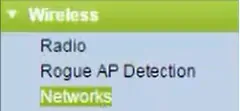
Selezionare l'interfaccia Radio 2 per configurare la rete a 2,4 GHz.

Modificare il nome della rete wireless.
Selezionare il tipo di sicurezza di rete: WPA Personal

Configurare la password wireless e salvare la configurazione.
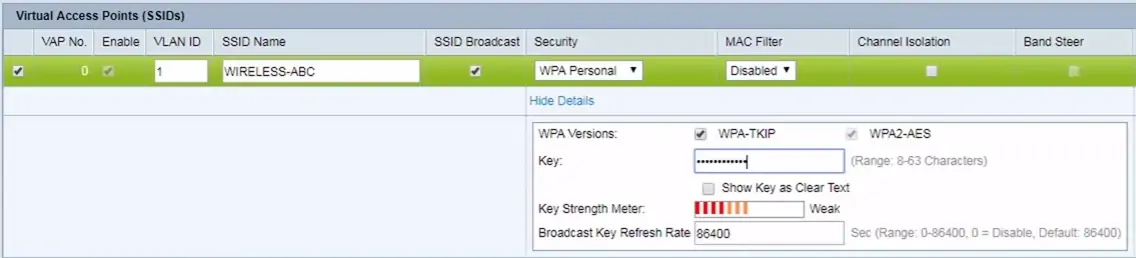
Sull'interfaccia Web, accedere al menu Wireless e selezionare l'opzione Radio.
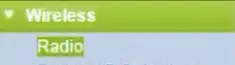
Selezionare l'interfaccia Radio 2 per configurare la rete a 2,4 GHz.

Per completare la configurazione wireless, è necessario abilitare la configurazione radio.
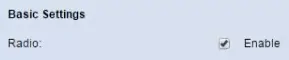
Se è necessario modificare l'indirizzo IP del dispositivo.
Accedere al menu LAN e selezionare l'opzione VLAN e IPV4.
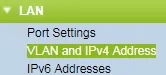
Modificare l'indirizzo IP da DHCP a Statico e configurare l'indirizzo IP desiderato.
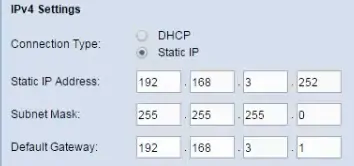
Non dimenticare di salvare la configurazione.
Congratulazioni, è stato installato il punto di accesso Cisco WAP371.
